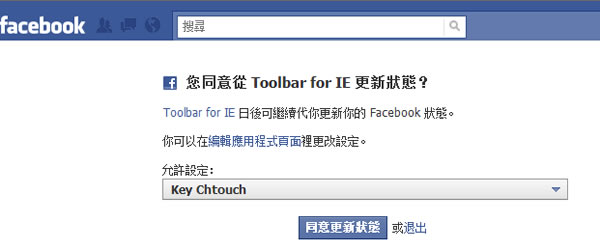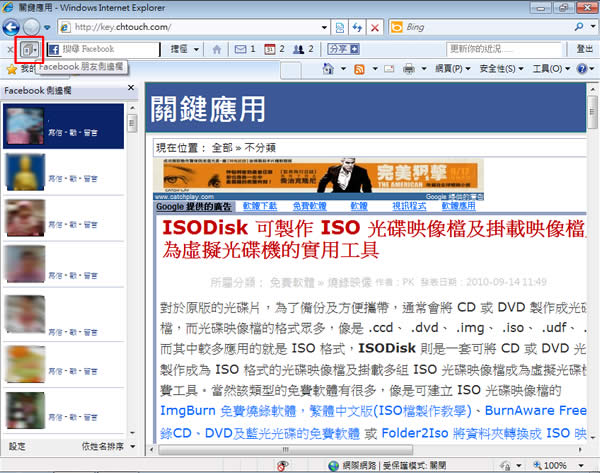
常使用 Facebook 或是 Plurk 這類型的社交網站,為了看朋友間的留言,常需要按 F5 來重新讀取網頁,有點麻煩,雖然官方有提供一些小工具,來協助使用者得知留言數,但還是需要進入官方網站或是將其提供的貼紙嵌入到網頁裡,有點侷限性,Facebook Toolbar 可內嵌到微軟的 Internet Explorer 及 Firefox 瀏覽器內,可以不用進入官網,就能得知朋友在塗鴉牆的留言,還能將自己的消息或喜歡的網站分享到 Facebook,也能即時上傳相片,相當方便,常使用 Facebook 的朋友,不要錯過。
🔔 不錯過任何精彩! 立即訂閱我們的 LINE 官方帳號
每次發佈新文章時,您將會第一時間收到本站文章連結通知,輕鬆掌握最新資訊!
如何使用 Facebook Toolbar ?
1.進入 Facebook Toolbar 網頁後,選擇合適的版本進行下載及安裝,安裝過程會選擇語言種類及關閉 IE 瀏覽器。
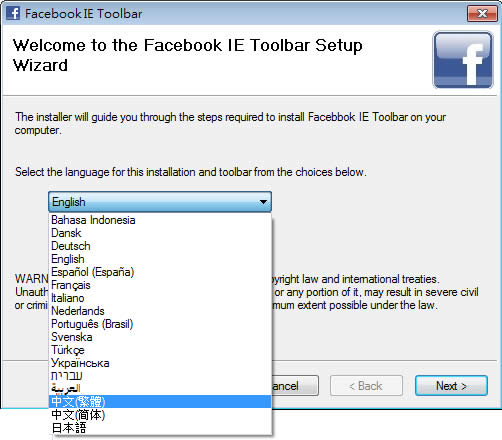
2.安裝完成後,就可以在 IE 瀏覽器上方看到 Facebook Toolbar,要開始前,請先點擊右上角的登入 Facebook 來登入自己的 Facebook 帳號。
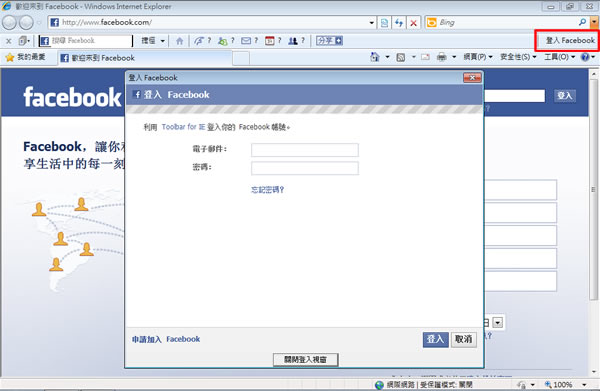
3.登入後,點擊 Facebook Toolbar 右上角的[Facebook 朋友側邊欄]便可在瀏覽器的左邊欄中看到朋友列表。
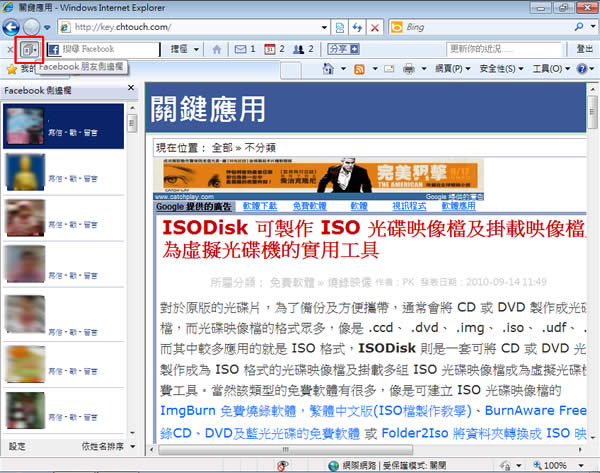
4.透過點擊[捷徑]常使用功能均放在此處,值得一提的事,若需要設定該工具列,可點擊[工具列設定]。

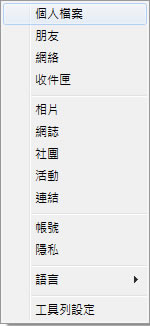
5.在彈出的設定視窗中,可以針對訊息通知進行詳細的設定。
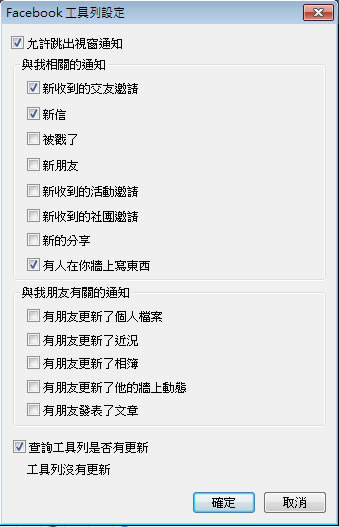
6.若在瀏覽網頁時,想要分享到 Facebook 上,可點擊[分享],若想要更新自己的近況,可在提視[更新你的近況.....]的輸入框輸入訊息,輸入好之後,點擊帳號名稱,便會出現如下圖的提醒視窗,點擊[同意更新狀態],以後便可透過工具列來發送個人近況。